So ändern Sie das Benutzer-Anmeldeprofilbild auf dem Mac
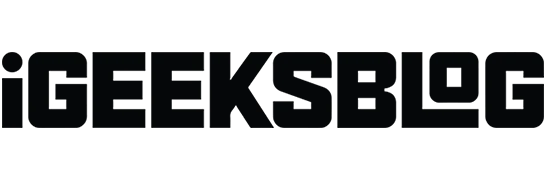
Sachen zu wissen:
- Sie müssen über Administratorzugriff verfügen, um das Profilbild eines Benutzers ändern zu können.
- Sie können dasselbe Benutzerprofilbild für mehrere Benutzerkonten auf Ihrem Mac verwenden.
- Das Ändern des Anmeldeprofilbilds des Benutzers hat keine Auswirkungen auf das Apple-ID-Profilbild.
Wenn Ihr Mac mehrere Benutzer hat, ist die Verwendung unterschiedlicher Profilbilder ein Muss, um sie zu unterscheiden. Außerdem können Sie durch die Änderung Ihres Mac-Anmeldebilds ein persönlicheres und optisch ansprechenderes Erlebnis schaffen. In diesem Beitrag erkläre ich, wie man Benutzerprofilbilder auf dem Mac ändert.
So ändern Sie das Profilbild eines Benutzerkontos auf dem Mac
- Gehen Sie zum Apple-Logo ( ) → Systemeinstellungen .
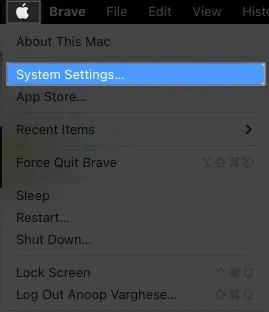
- Wählen Sie Benutzer und Gruppen aus .
- Klicken Sie auf das Profilbild neben dem Benutzer, dessen Bild Sie ändern möchten.
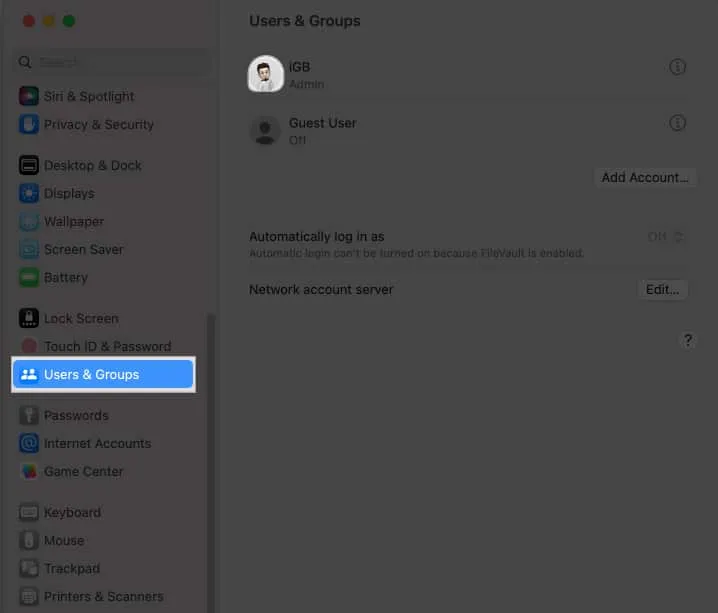
- Wählen Sie aus den unten aufgeführten :
- Memoji: Erstellen oder bearbeiten Sie Ihr eigenes Memoji . Wählen Sie dann Ihre bevorzugte Pose und Ihren bevorzugten Stil für Ihr Benutzerprofil. Passen Sie den Schieberegler an , um Ihr Memoji zu vergrößern/verkleinern.
- Emoji: Verwenden Sie ein beliebiges Emoji auf Ihrer Tastatur als Anmeldebild.
- Monogramm: Verwenden Sie die Initialen Ihres Namens, um Ihr Profil minimalistisch zu halten.
- Kamera: Klicken Sie sofort auf Ihr Bild und legen Sie es in Ihrem Konto fest.
- Fotos: Wählen Sie ein Bild aus Ihrer Galerie.
- Vorschläge: Es werden alle klassischen Mac-Anmeldebilder angezeigt.
- Passen Sie das Profilbild nach Ihren Wünschen an → Klicken Sie auf Speichern .
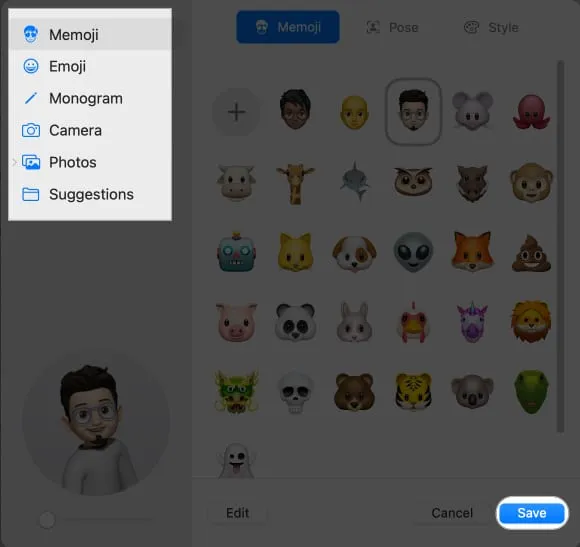
Um außerdem das Profilbild eines anderen Benutzers zu ändern, wählen Sie es im Bereich „Andere Benutzer“ aus und befolgen Sie die oben genannten Anweisungen.
FAQs
Hat die Änderung meines Benutzerprofilbilds Auswirkungen auf meine Dateien oder Einstellungen?
Wenn Sie Ihr Benutzerprofilbild auf Ihrem Mac ändern, sind keine Dateien oder Einstellungen betroffen. Es handelt sich lediglich um eine ästhetische Anpassung.
Kann ich ein Video als Benutzerprofilbild auf einem Mac verwenden?
Obwohl Sie auf dem Mac ein Video als Bildschirmschoner festlegen können , können Sie ein Video nicht als Profilbild Ihres Benutzerprofils verwenden.
Hat die Änderung meines Benutzerprofilbilds Auswirkungen auf mein Login-Passwort?
Nein, durch die Änderung Ihres Benutzerprofilbilds ändert sich nicht das Passwort, mit dem Sie sich anmelden.
Warum kann ich mein Profilbild auf meinem Macbook nicht ändern?
Sie müssen sich als Administrator auf Ihrem Mac anmelden, um das Anmeldebild eines Benutzers zu ändern. Wenn das Problem weiterhin besteht, starten Sie Ihren Mac neu, melden Sie sich bei einem anderen Administratorkonto an oder starten Sie im abgesicherten Modus .
Herzlichen Glückwunsch zu deinem neuen Look 🤩
Das Ändern des Anmeldebilds eines Benutzers auf Ihrem Mac ist einfach und unkompliziert. Es kann die optische Attraktivität des Profils verbessern, sei es für den persönlichen oder beruflichen Gebrauch. Verwenden Sie auf Ihrem Mac ein eindeutiges Benutzerkonto-Profilbild? Bitte teilen Sie uns dies gerne im Kommentarbereich unten mit.
Meine Empfehlungen:



Schreibe einen Kommentar